Apple iPhone SE 2022 - Siirtäminen iOS:stä
Siirtäminen iOS:stä kohteesta Apple iPhone SE 2022
Jos vaihdat uuteen Apple-puhelimeen, haluat tietysti siirtää kaikki sovelluksesi ja tietosi. Onneksi tämä on helppoa iCloud-varmuuskopioinnin avulla. Kun käynnistät uuden iPhonen ensimmäistä kertaa, voit yksinkertaisesti nollata tämän varmuuskopion!
iCloud-varmuuskopio:
- Siirry vanhan iPhonen "Asetukset" -kohtaan
- Napsauta tiliäsi ja napsauta sitten "iCloud".
- Määritä, mitä haluat siirtää, ja napsauta "iCloud-varmuuskopiointi".
- Napsauta "uo varmuuskopio" tehdäksesi varmuuskopion välittömästi.
- Aseta SIM-kortti uuteen iPhoneen, käynnistä se ja yhdistä se langattomaan verkkoon.
- Aloita määritys ja napsauta ”Nollaa iCloud-varmuuskopiointi” kohdassa ”Sovellukset ja tiedot”.
- Kirjaudu sisään Apple ID:lläsi ja valitse varmuuskopio, jonka olet juuri luonut.
Whatsapp-varmuuskopiointi:
Voit myös siirtää kaikki Whatsapp-asetukset ja -historian iCloud-tilisi avulla.
- Avaa Whatsapp vanhassa iPhonessasi ja siirry kohtaan ”Asetukset”.
- Napsauta "Keskustelut" ja sitten "Keskustelujen varmuuskopiointi"
- Napsauta tarvittaessa "Sisällytä videot" ja luo varmuuskopio.
- Vaihda Whatsapp-tilisi puhelinnumero, jos sinulla on uusi numero.
- Asenna Whatsapp uuteen iPhoneesi
- Sinulta kysytään, haluatko käyttää chat-varmuuskopiota, vastaa kyllä.